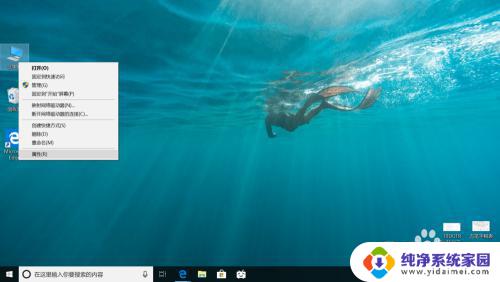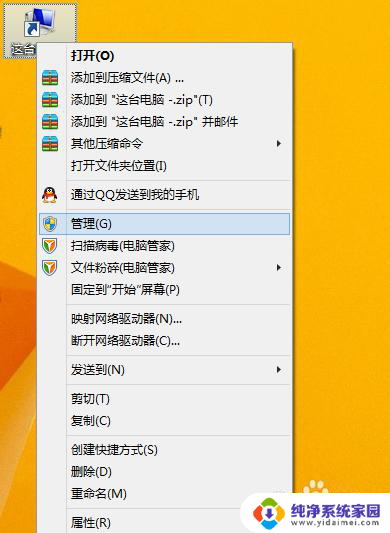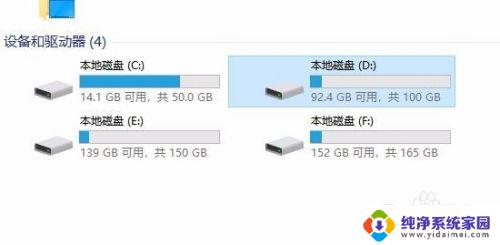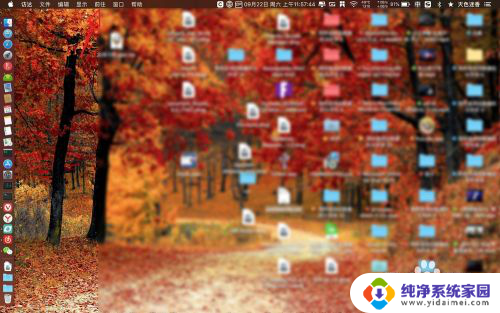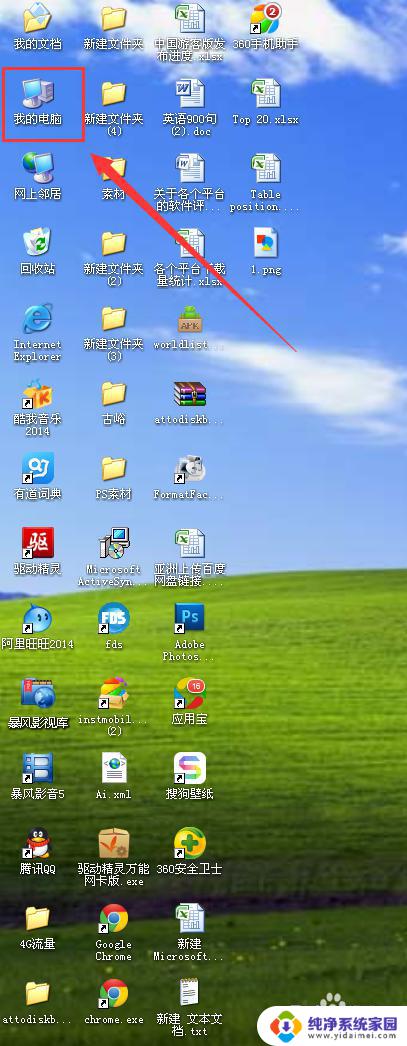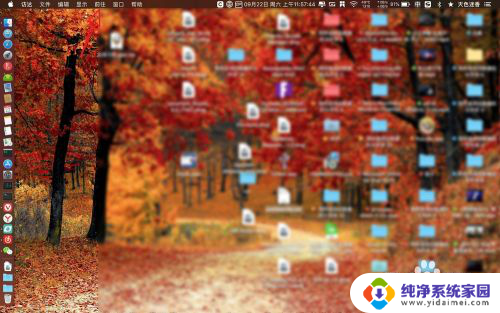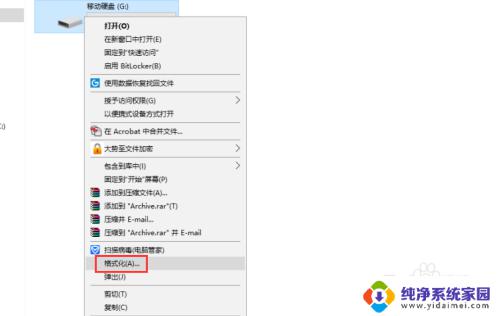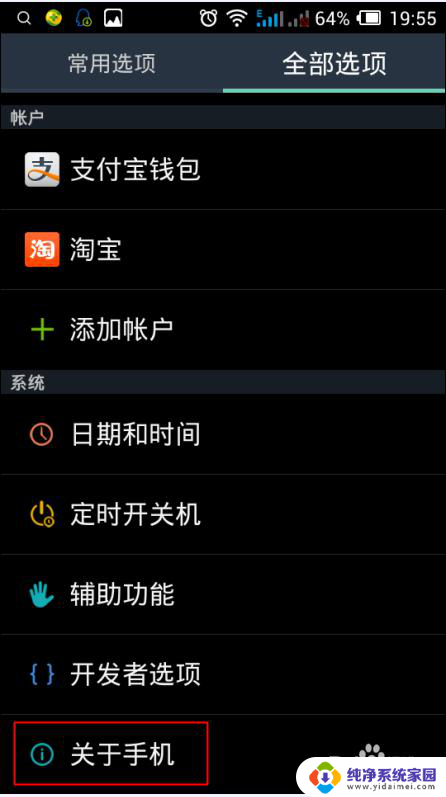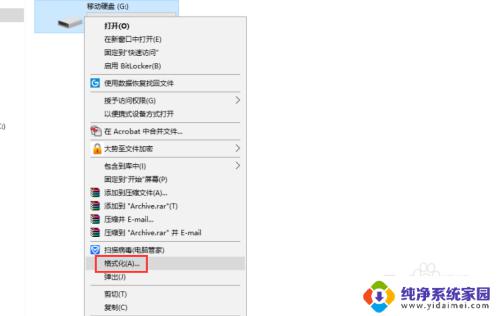Mac查看硬盘空间的简易步骤和方法
mac查看硬盘空间,在日常使用电脑的过程中,我们经常会遇到硬盘空间不足的问题,尤其是对于使用Mac电脑的用户来说,这个问题可能更加棘手。了解如何查看Mac硬盘空间的方法,可以帮助我们更好地管理和优化电脑的存储空间。通过掌握这些技巧,我们可以及时释放不必要的文件和程序,确保硬盘空间的充足,并提升电脑的整体性能。接下来让我们一起来探索一些简单而有效的方法,帮助我们轻松查看Mac硬盘空间。
方法如下:
1.请先点击屏幕左上角的苹果图标,然后再点击“关于本机”选项。如图所示
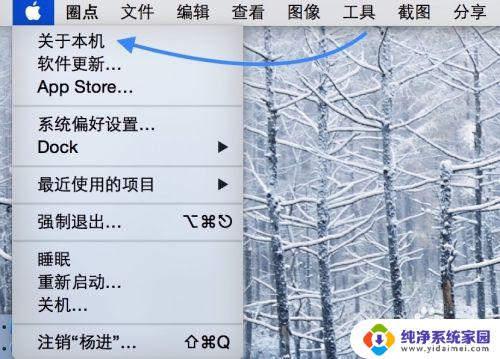
2.随后在打开的关于本机信息窗口中,点击顶部的“储存”栏目,如图所示
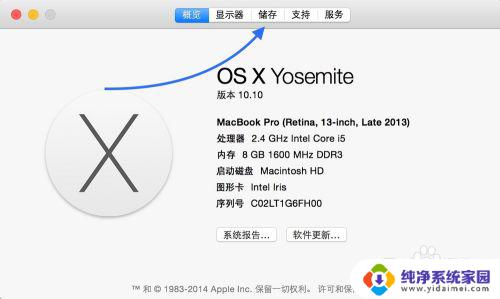
3.接着就可以看到当前 Mac 电脑硬盘的总共的空间,以及使用空间和可用空间。另外,如果你有在 Mac 上安装了 Windows 系统,也可以看到其相应的使用空间。
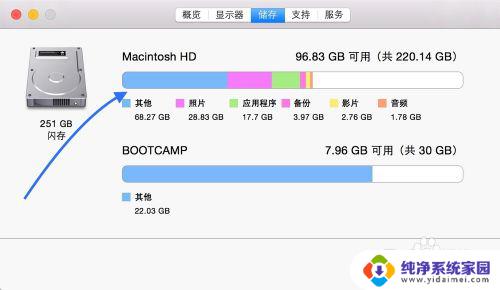
4.如果你想查看更多关于磁盘的信息,可以点击右下方的“磁盘工具”按钮。如图所示
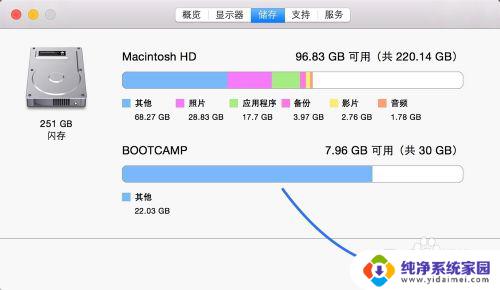
5.在磁盘工具里,可以了解到当前 Mac 电脑上更多的磁盘信息,如图所示
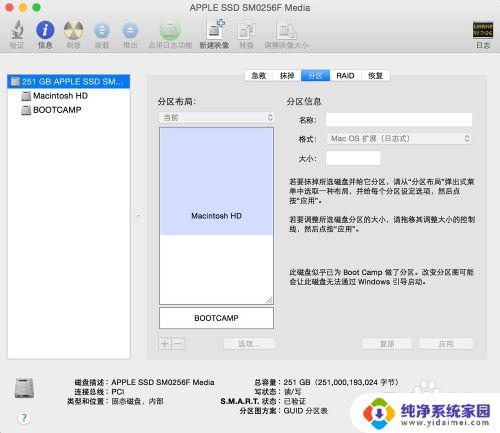
以上就是查看Mac硬盘空间的全部内容,如果出现这种情况,可以根据本文提供的方法来解决。希望对大家有所帮助!